VS Code(Visual Studio Code)v1.57へバージョンアップ時の制限モード(Workspace Trust)のダイアログの対処

VS Code(Visual Studio Code)をv1.57へバージョンアップしたタイミングで
プロジェクトを信頼するかどうか(制限モードを利用)のダイアログについてメモしました。
経緯
VS Codeをアップデートした際にダイアログが表示され「No」を選択したところ
制限モードとなりできることが限定されてしまったためです。
環境
Visual Studio Code 2021 1.57
アップデート時のメッセージ
アップデート時に下記のメッセージが表示されました。
メッセージの内容原文
vbnetDo you trust the authors of the files in this folder?
Code provides features that may automatically execute files in this folder.
If you don't trust the authors of these files, we recommend to continue in restricted mode as the files may be malicious. See our docs to learn more.
メッセージの意味
開いたプロジェクトを信頼するかどうかのダイアログになります。
VS Codeでは他の人が作成したプログラムが実行される仕組みがあり、気付かぬうちに勝手に実行されてしまうことで不利益を被る可能性があります。
そのためプロジェクト自体が**信頼できる(Yes)か信頼できない(No)**かどうかの確認を求められています。
確認の回答
Yesと回答すると通常通りプロジェクトが起動します。
Noと回答すると制限モードでプロジェクトが起動します。
制限モードとは
ワークスペースの機能を一部無効化することのできる機能です。 タスク、デバッグ、ワークスペース設定、拡張機能など、いくつかのVS Code機能の操作を無効化や制限をすることによりコードの自動実行を防止します。
それぞれの制限
タスク
タスクはスクリプトとツールバイナリを実行できます。
タスク定義はワークスペースの.vscodeフォルダーで定義されているためリポジトリのソースとして管理するケースがあります。
その場合悪意のある人が作成したタスクがリポジトリへコミットされてしまった場合、知らないうちに実行する可能性があります。
そのため制限付きモードではタスクの実行は無効になります。
デバッグ
タスクの実行と同様に、デバッグ拡張機能は、デバッグセッションの起動時にデバッガーバイナリを実行できます。
そのため制限付きモードではデバッグは無効になります。
ワークスペース設定
ワークスペース設定はタスク同様に.vscode配下のworkspaceのルートにあるフォルダーに保存されるため
悪意のある人悪意のあるコードを指すように設定すると、損傷を与える可能性があります。
そのため制限付きモードでは一部のワークスペース設定は無効になります。
拡張機能 拡張機能はユーザーに代わってコードを実行し害を及ぼす可能性があります。 そして一部の拡張機能には予期しない実行可能ファイルを実行するように構成されている場合に悪意を持って動作する可能性のある設定があります。
そのため制限付きモードではワークスペーストラストを明示的にオプトインしていない拡張機能は無効になります。
制限モードの切り替え
制限モードの切り替えは左下の歯車の設定から実施できます。
Manage Workspace Trustを開く
設定 > Manage Workspace Trust(ワークスペースの信頼を管理)
切り替え手順
信頼を取り消す場合とワークスペースを信頼する場合それぞれ下記の手順で実施します。
信頼を取り消す
Trusted Folders & workspaceの一覧から取り消したいプロジェクトの右側の×をクリック
ワークスペースを信頼する
Trusted Folders & workspaceの左下のAdd Folerから対象のディレクトリを開く
新規プロジェクト
ダイアログからYes, Itrust the authorsをクリック
参考文献
Visual Studio Code Workspace Trust security
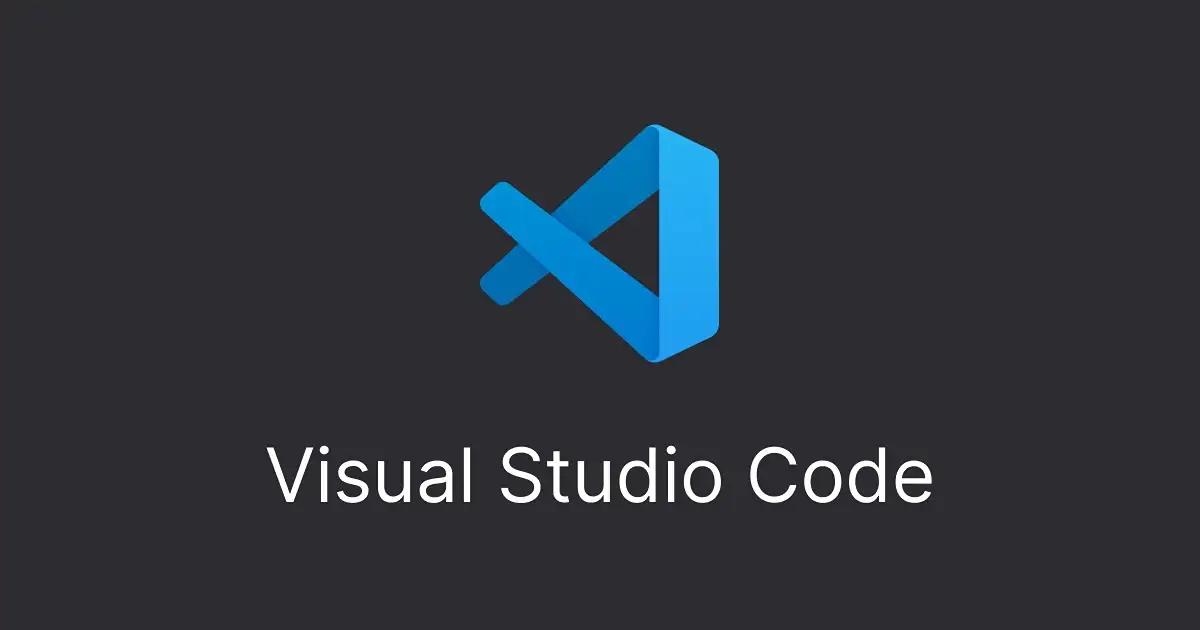 article2025年12月20日
article2025年12月20日TypeScriptでany型を放置すると起きる問題と型安全を取り戻す方法
 article2025年12月20日
article2025年12月20日TypeScriptで型アサーションに頼りすぎると起きる設計上の問題
 article
articlePython Dev Containers 完全レシピ:再現可能な開発箱を VS Code で作る
 article
article【2025 年 10 月 29 日発表】VS Code、Copilot が仕様作成を支援する「Plan モード」とは?
 article
articleMermaid を VS Code で快適に:拡張機能・ライブプレビュー・ショートカット設定
 article
articleVSCode 拡張との比較でわかる!Cursor を選ぶべき開発スタイル
 article
articleClips AI を最短 10 分で始める:Mac/Windows/Docker クイックスタート
 article2025年12月20日
article2025年12月20日TypeScriptとPrismaを組み合わせたORM設計で型安全を保つための考え方
 article2025年12月20日
article2025年12月20日TypeScriptでtype aliasを使い意味のある型を設計する方法
 article2025年12月20日
article2025年12月20日TypeScriptでクリーンアーキテクチャを実装するときに型で意識すべきこと
 article2025年12月20日
article2025年12月20日TypeScriptでZodやio-tsなどのランタイムバリデーションをどう選ぶか
 article2025年12月20日
article2025年12月20日TypeScriptプロジェクトでPrettierとESLintが競合する原因とtsconfigの影響
 blog
blogiPhone 17シリーズの発表!全モデルiPhone 16から進化したポイントを見やすく整理
 blog
blogGoogleストアから訂正案内!Pixel 10ポイント有効期限「1年」表示は誤りだった
 blog
blog【2025年8月】Googleストア「ストアポイント」は1年表記はミス?2年ルールとの整合性を検証
 blog
blogGoogleストアの注文キャンセルはなぜ起きる?Pixel 10購入前に知るべき注意点
 blog
blogPixcel 10シリーズの発表!全モデル Pixcel 9 から進化したポイントを見やすく整理
 blog
blogフロントエンドエンジニアの成長戦略:コーチングで最速スキルアップする方法
 review
review今の自分に満足していますか?『持たざる者の逆襲 まだ何者でもない君へ』溝口勇児
 review
reviewついに語られた業界の裏側!『フジテレビの正体』堀江貴文が描くテレビ局の本当の姿
 review
review愛する勇気を持てば人生が変わる!『幸せになる勇気』岸見一郎・古賀史健のアドラー実践編で真の幸福を手に入れる
 review
review週末を変えれば年収も変わる!『世界の一流は「休日」に何をしているのか』越川慎司の一流週末メソッド
 review
review新しい自分に会いに行こう!『自分の変え方』村岡大樹の認知科学コーチングで人生リセット
 review
review科学革命から AI 時代へ!『サピエンス全史 下巻』ユヴァル・ノア・ハラリが予見する人類の未来






